xp输入法不见了怎么找回,xp输入法不见了的解决方法
时间:2016-08-18 来源:互联网 浏览量:
雨木林风xp系统用户刚给自己更新了系统,然后被小孩给乱设置后,发现任务栏的输入法不见了,这样的话我们就不能准确地看到我们选择的输入方式。那么xp输入法不见了怎么找回?想知道xp输入法不见了的解决方法的用户可以看看以下的教程。
xp输入法不见了的解决方法:
1、首先,右键点任务栏,选择“工具栏”,勾选“语言栏”就可以看见任务栏中出现语言栏了,如图:
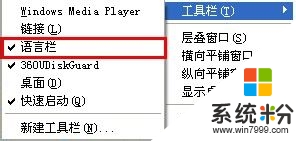
2、点“开始→运行”,键入“msconfig”回车,运行“系统配置实用程序”,在“启动”选项卡中把“Ctfmon.exe”选中,单击“确定”,然后注销或重新启动应该就可以了,如图:
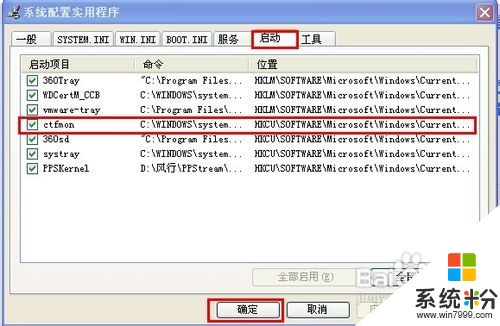
3、如果在“启动”项里,找不到ctfmon,可以单击“开始——运行”输入“regedit.exe”回车,打开“注册表编辑器”,找到HKEY_CURRENT_USER\Software\Microsoft\Windows\CurrentVersion\Run,在窗口的右侧新建名字为ctfmon.exe的字符串值(REG_SZ),并将其值设置为“C:\WINDOWS\system32\ctfmon.exe”,然后关闭注册表编辑器既可以,如图:
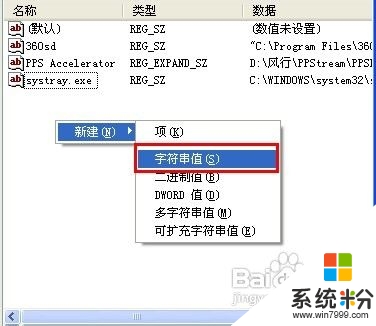
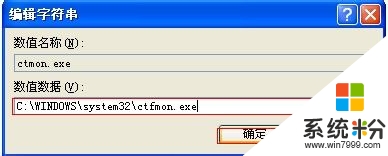
4、打开控制面板,在控制面板中单击区域和语言选项,单击“语言”选项卡,选用“语言”标签,在“文字服务和输入语言”下单击“详细信息”按钮,如图:
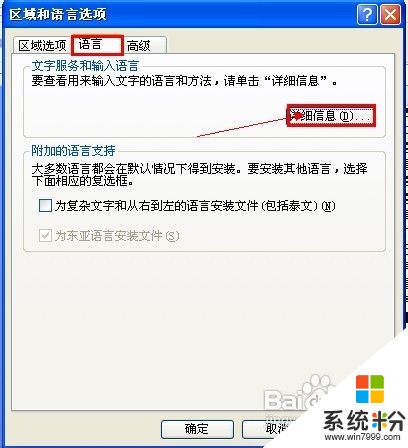
5、弹出“文字服务和输入语言”对话框,单击“高级”,在“系统配置”下,取消“关闭高级文字服务”,单击“确定”按钮,输入法图标就回来了,如图:
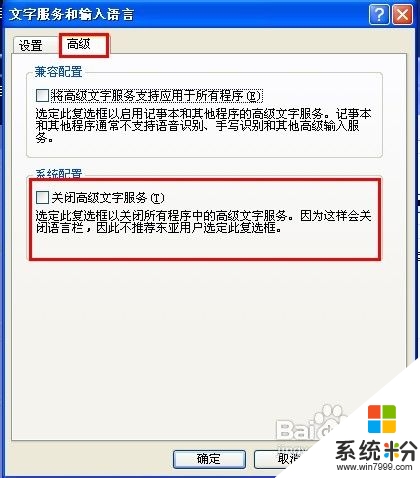
xp输入法不见了的解决方法就跟大家分享到这里,希望以上的教程能帮到有需要的用户。还有其他的操作系统下载后使用疑问都可以上系统粉官网查看。
Xp系统教程推荐
- 1 xp系统ie8安装失败怎么解决 新萝卜家园XP升级ie8失败的排查方法有哪些
- 2 windous xp台式电脑怎样启用休眠功能 windous xp台式电脑启用休眠功能的方法有哪些
- 3 索尼手机4.4系统安装激活XPosed框架的方法有哪些 索尼手机4.4系统如何安装激活XPosed框架
- 4WinXP不显示完整文件夹路径该是如何处理? WinXP不显示完整文件夹路径该处理的方法有哪些?
- 5XP改系统登录名时如何把CMD默认提示路径也更改 XP改系统登录名时怎样把CMD默认提示路径也更改
- 6xp系统u盘格式如何解决 深度技术xp系统转换U盘格式的方法有哪些
- 7WinXP文件无法复制路径太深的解决方法有哪些 WinXP文件无法复制路径太深该如何解决
- 8xp系统里,怎样快速将U盘FAT32格式转换成NTFS格式功能? xp系统里,快速将U盘FAT32格式转换成NTFS格式功能的方法?
- 9xp系统如何开启远程连接网络级别身份验证功能 xp系统怎么开启远程连接网络级别身份验证功能
- 10开启Guest账户后深度技术XP系统无法访问网络怎么解决 开启Guest账户后深度技术XP系统无法访问网络如何解决
最新Xp教程
- 1 XP打印机驱动安装失败怎么办?
- 2 winxp系统本地连接不见了怎么办
- 3 xp系统玩war3不能全屏怎么办
- 4xp系统开机蓝屏提示checking file system on c怎么解决
- 5xp系统开始菜单关机键消失了怎么办
- 6winxp系统开启AHCI操作的方法有哪些 winxp系统开启AHCI操作的方法有哪些
- 7进入XP系统后,操作迟延太久如何解决 进入XP系统后,操作迟延太久解决的方法有哪些
- 8Win8.1专业版资源管理器explorer.exe频繁重启的解决方法有哪些 Win8.1专业版资源管理器explorer.exe频繁重启该如何解决
- 9xp系统ie8安装失败怎么解决 新萝卜家园XP升级ie8失败的排查方法有哪些
- 10大地 XP系统验证码显示小红叉,无法输入网页验证码怎么解决 大地 XP系统验证码显示小红叉,无法输入网页验证码怎么处理
